На проблемы с синхронизацией в приложении Gmail указывают следующие признаки:
- письма не отправляются или не уходят из папки «Исходящие»;
- не приходят новые письма;
- не удается открыть или прочитать сообщение;
- появляется ошибка «Аккаунт не синхронизирован»;
- приложение работает очень медленно.
Оповещения не приходят
Не приходят письма с Yahoo, из Outlook и с других адресов, созданных не в Gmail
Войдите в сторонний аккаунт (не Gmail) на компьютере.
- Если новые сообщения не приходят, поищите советы своего поставщика услуг электронной почты.
- Если всё в порядке, воспользуйтесь инструкциями ниже.
Устранение неполадок
Проверяйте, устранена ли проблема, после каждого шага.
Шаг 1. Обновите приложение Gmail
В последней версии приложения Gmail могут быть устранены неполадки, связанные с отправкой и получением почты.
Шаг 2: Перезапустите устройство
Шаг 3. Проверьте настройки
Проверьте подключение к Интернету
Попробуйте открыть какой-нибудь сайт. При подключении к общедоступным сетям, например в кафе или библиотеке, часто бывает необходимо принять условия обслуживания.
Отключите режим полета
Проверьте настройки синхронизации Gmail
Проверьте настройки телефона или планшета
- Откройте настройки устройства
.
- Нажмите Аккаунты.
- Включите параметр Автосинхронизация данных.
Шаг 4. Очистите хранилище
Если на телефоне или планшете заканчивается место, данные не синхронизируются. Чтобы освободить пространство на устройстве:
- Удалите приложения, которыми не пользуетесь
- Удалите скачанные и созданные файлы либо перенесите их на компьютер
- Удалите скачанную музыку, книги, фильмы и сериалы Google Play
Шаг 5. Проверьте пароль
Откройте Gmail на компьютере. Если вы не можете войти в систему или возникает одна из перечисленных ниже ошибок, синхронизация в приложении Gmail выполняться не будет.
- «Приложение не принимает имя пользователя или пароль».
- «Недействительные учетные данные».
- Постоянно появляется запрос имени пользователя и пароля
Вот что можно сделать:
- Убедитесь, что правильно вводите имя пользователя и пароль.
- Если вы используете двухэтапную аутентификацию, вместо обычного пароля, возможно, понадобится ввести пароль приложения.
- Если войти все равно не удается, воспользуйтесь этими инструкциями.
Шаг 6. Удалите данные Gmail
Внимание! После этих действий будут удалены черновики сообщений, а также подписи, звуки уведомлений и другие настройки. Их рекомендуется выполнять, только если предыдущие инструкции не помогли.
- Откройте настройки устройства
.
- Нажмите Приложения и уведомления
Сведения о приложениях.
- Выберите Gmail
Хранилище.
- Нажмите Стереть данные
ОК.
- Перезагрузите устройство.
Подключено ли устройство к Интернету? Чтобы выяснить это, попробуйте выполнить задачу, требующую сетевого подключения: например, откройте какой-нибудь веб-сайт в браузере.Да
Содержание
- 1 Почему возникает ошибка
- 2 Что можно сделать при проблемах с синхронизацией
- 3 Подводим итоги
- 4 Видео по теме
При активном использовании сервисов Google рекомендуется проводить их синхронизацию. Это позволяет получить доступ к данным сервисам на разных устройствах и существенно облегчить использование основных служб. Некоторые пользователи сталкиваются с ошибкой, при которой синхронизация почты в Gmail почему-то не прекращается. Чаще всего данная проблема возникает на мобильных устройствах, поэтому рассмотрим наиболее распространенные причины ее возникновения.
Почему возникает ошибка
Обычно такой сбой появляется на телефоне после входа в учетную запись Google. При попытке пройти синхронизацию появляется уведомление, которое не исчезает с экрана. Остановить процесс также не удается, ведь сервис Gmail системный и его на многих телефонах Android удалить просто нельзя.
Причин, из-за которых возникает подобная проблема, довольно много:
- нарушение совместимости приложения и ОС телефона;
- устаревший мобильный аппарат;
- медленное интернет-соединение;
- переполненная память аппарата;
- изменены данные для входа в почту на компьютере.
В некоторых случаях, когда синхронизировать устройство с Google не удается и процесс не заканчивается, возможно, что причина проблемы располагается на стороне самого сервиса. Такое бывает из-за сбоев и нарушений в работе серверов, благодаря чему данные между синхронизируемыми аппаратами не передаются должным образом.
Что можно сделать при проблемах с синхронизацией
Вариантов решения этой проблемы несколько, однако ни один из них не может гарантировать стопроцентный результат. Иногда удается остановить синхронизацию и убрать постоянно всплывающее уведомление с экрана. Однако исключать вероятность того, что в будущем проблема возникнет снова, нельзя. При появлении ошибки рекомендует воспользоваться следующими решениями:
- Перезагрузка. Банальный способ, который нередко помогает устранить проблему, если почта на мобильном девайсе не синхронизируется. Зажимаем кнопку включения и выполняем перезагрузку устройства.
- Обновляем Gmail. Возможно, что текущая версия приложения устарела. Если синхронизация бесконечная и не останавливается, попробуйте обновить утилиту. Для этого войдите в магазин Google Play Market, если используется устройство Android. Далее нужно ввести в поиск название приложения. Если есть новая версия, рядом с ним отобразиться Обновить.
- Чистим кэш приложения. Пользователи синхронизируют свои учётные записи на телефоне и ПК, в которых скопился приличный объем данных. Программа не сможет справиться с таким объемом данных и синхронизация зависает. В этом случае входим в настройках устройства в раздел «Приложения», потом находим там Gmail и нажимаем очистить данные. В открывшемся окне выбираем «Очистить кэш».
Также попробуйте выйти из аккаунта Google на мобильном устройстве, а затем введите данные авторизации повторно. Убедитесь в том, что вводите правильный логин и пароль. Если после этого синхронизация все же идет, значит сбой связан с проблемами на стороне самого сервиса.
В большинстве случаев этого достаточно, чтобы устранить описанную ошибку. В качестве вспомогательной меры рекомендуем временно отключить антивирусное ПО на телефоне. Антивирус может блокировать обмен данными на синхронизированном устройстве.
Еще одна мера, которая часто помогает, если идёт бесконечная синхронизация — очистка памяти смартфона. Прежде всего необходимо закрыть все сторонние приложения, которые расходуют оперативную память. Затем следует проверить телефон с помощью встроенных инструментов для чистки памяти или вручную удалить ненужные файлы, например, изображения из галереи. К слову, это следует делать регулярно, чтобы предотвратить такие сбои.
Подводим итоги
Уведомление о непрекращающейся синхронизации с почтой Google — довольно распространенная ошибка. Чаще всего такой сбой означает, что на устройстве неправильно работает почтовое приложение Gmail. В этих случаях можно воспользоваться несколькими простыми решениями: выполнить перезагрузку смартфона, обновить утилиту, очистить кэш и память устройства, а также выполнить повторный вход в почтовый аккаунт.
Видео по теме
What to Do When Gmail Is Not Syncing
Sync errors are common, but most fixes are simple to perform
Updated on December 27, 2021
If Gmail encounters problems syncing the mobile app with your Gmail account, you may be unable to perform basic email functions, send and receive emails, and open or read new emails. Sync problems may also cause apps to run slowly. To get things working as they should, re-sync your Gmail account.
Instructions in this article apply to mobile devices running Android 10, 9.0, 8.1, or 8.0, and Apple devices running iOS 13, iOS 12, iOS 11, or iPadOS 13.
Causes of Gmail Not Syncing
A mobile app may stop syncing when some anomaly in data transfer generates a behind-the-scenes error that stops the app from working until the error clears. If the error cannot clear automatically, it appears to hang and won’t function as expected.
Most transfer errors source to either unexpected glitches in network connectivity or timeouts related to the sending or receiving of large data chunks.
How to Fix Android Gmail Not Syncing
The most common cause of syncing problems with Gmail is between the main account and the Android app.
Follow these steps to sync Gmail with your Android device:
-
Perform a manual sync. Open the Gmail app and swipe from the top of the screen to the bottom.
Manually syncing Gmail is handy if you only check it periodically on a single device.
-
Enable automated sync. If you prefer not to sync manually, you can automate this in settings. Open the Gmail app, tap Menu (the three-bar icon), then tap Settings. Tap your account name. In the Data usage section, select the Sync Gmail checkbox.
-
Make sure the device is online. Verify that the device is connected to a Wi-Fi or mobile data is turned on to sync the Gmail app.
Disable Airplane Mode if it’s turned on. Airplane Mode turns off internet and data connections and prevents Gmail from syncing with mobile devices.
-
Check your password: Log in to Gmail. If you get a password error, that may be why the app isn’t syncing properly. Change your Gmail password on both devices.
-
Update the app: Downloading the latest version of the Gmail app may fix Gmail sync problems. Go to the Gmail App in the Play Store; if you see Update next to Gmail, tap it. If you see Open, that means you’re running the latest version.
-
Clear Gmail app data and stored Gmail files. Cleaning out storage can fix glitches with apps.
Open the Settings app. Tap Apps and Notifications or, on older versions of Android, tap Apps. Tap the Gmail app. Tap Storage & cache > Clear Storage, then confirm the action.
On Samsung devices, go to Settings > Apps > Gmail > Permissions > Storage. Then, tap Clear Data and confirm your choice.
Clearing app data shouldn’t delete email or other content from a Gmail account, only from the local device. However, if you have important emails on that device, back up your data.
-
Restart the Android device. Sometimes a restart is all it takes to get a smartphone or tablet to work properly.
How to Fix iOS or iPadOS Gmail Not Syncing
Syncing problems with the official Gmail application on iOS or iPadOS or with Gmail in the Mail app are a little different. Although some of the same troubleshooting steps for Android apply, a few fixes are specific to Apple devices.
-
Make sure IMAP is enabled. IMAP is the technology Gmail uses to send emails from its mail server to the device. It should be enabled by default, but if that changes for some reason, re-enable it.
-
Check your push settings. If your Gmail account in iOS Mail is set to sync manually, then the app will only fetch new emails when you’re using it, which can slow things down. Open Settings. Tap Passwords & Accounts > Fetch New Data > Gmail and select Fetch.
-
Make sure the device is online. Verify that mobile data is turned on or that the device is connected to Wi-Fi.
-
Check if the app needs an update. Sometimes a pending app update interferes with data syncing.
-
Restart your iPhone. Restarting your iPhone can solve this and many other problems.
-
Reinstall the Gmail App. Delete the Gmail app from your iOS device. Then, go to the iOS App Store, search for Gmail, and reinstall the app.
-
Delete your account. Sometimes you just have to start again by deleting your account and setting it up all over again. Go to Settings > Passwords & Accounts and tap your Gmail account. Tap Delete Account and confirm by tapping Delete Account again. Deleting your account doesn’t delete your remote data; it just clears everything on your iPhone or iPad.
Thanks for letting us know!
Get the Latest Tech News Delivered Every Day
Subscribe
Если в Gmail возникают проблемы с синхронизацией мобильного приложения с вашей учетной записью Gmail, возможно, вы не сможете выполнять основные функции электронной почты, отправлять и получать электронные письма, а также открывать или читать новые электронные письма. Проблемы с синхронизацией также могут вызывать медленную работу приложений. Чтобы все работало должным образом, повторно синхронизируйте свою учетную запись Gmail.
Инструкции в этой статье относятся к мобильным устройствам под управлением Android 10, 9.0, 8.1 или 8.0, а также устройствам Apple под управлением iOS 13, iOS 12, iOS 11 или iPadOS 13.
Мобильное приложение может прекратить синхронизацию, когда некоторая аномалия в передаче данных вызывает скрытую ошибку, которая останавливает работу приложения до тех пор, пока ошибка не исчезнет. Если ошибка не может быть устранена автоматически, она зависает и не работает должным образом.
Источником большинства ошибок передачи являются либо неожиданные сбои в подключении к сети, либо тайм-ауты, связанные с отправкой или получением больших блоков данных.
Эрикона / Getty Images
Как исправить Android Gmail не синхронизируется
Наиболее частая причина проблем с синхронизацией в Gmail — между основной учетной записью и приложением Android.
Выполните следующие действия, чтобы синхронизировать Gmail с устройством Android:
-
Выполните ручную синхронизацию. Откройте приложение Gmail и проведите по экрану сверху вниз.
Синхронизация Gmail вручную удобна, если вы периодически проверяете ее на одном устройстве.
-
Включить автоматическую синхронизацию. Если вы предпочитаете не выполнять синхронизацию вручную, вы можете автоматизировать это в настройках. Открыть Gmail приложение, нажмите МЕНЮ (трехбалочный значок), затем коснитесь Настройки. Коснитесь имени своей учетной записи. в Использование данных выберите Синхронизировать Gmail флажок.
-
Убедитесь, что устройство подключено к сети. Убедитесь, что устройство подключено к Wi-Fi или включены мобильные данные для синхронизации приложения Gmail.
Отключить Режим полета если он включен. В режиме полета отключается подключение к Интернету и передаче данных, а также предотвращается синхронизация Gmail с мобильными устройствами.
-
Проверьте свой пароль: Перейдите на mail.google.com и войдите в систему. Если вы получаете сообщение об ошибке с паролем, возможно, поэтому приложение не синхронизируется должным образом. Измените свой пароль на обоих устройствах.
-
Обновите приложение: Загрузка последней версии приложения Gmail может решить проблемы с синхронизацией Gmail. Посетите Play Store; Если ты видишь Обновить рядом с Gmail коснитесь его. Если вы видите Открыть, это означает, что у вас установлена последняя версия.
-
Очистить данные приложения Gmail и сохраненные файлы Gmail. Очистка хранилища может исправить сбои в приложениях.
Открыть Настройки приложение. Нажмите Приложения и уведомления или в более старых версиях Android коснитесь приложения, Нажмите Gmail приложение. Нажмите Хранилище и кеш > Очистить хранилище, затем подтвердите действие.
На устройствах Samsung перейдите в Настройки > приложения > Gmail > Разрешения > Хранение. Затем нажмите Очистить данные и подтвердите свой выбор.
Очистка данных приложения не должна удалять электронную почту или другой контент из учетной записи Gmail, только с локального устройства. Однако, если у вас есть важные электронные письма на этом устройстве, сделайте резервную копию.
-
Перезагрузите Android-устройство. Иногда для правильной работы смартфона или планшета достаточно перезагрузки.
Как исправить не синхронизацию Gmail в iOS или iPadOS
Проблемы с синхронизацией с официальным приложением Gmail на iOS или iPadOS или с Gmail в приложении Почта немного отличаются. Хотя некоторые из тех же шагов по устранению неполадок применимы для Android, некоторые исправления относятся к устройствам Apple.
-
Убедитесь, что IMAP включен. IMAP — это технология, которую Gmail использует для отправки электронных писем со своего почтового сервера на устройство. Он должен быть включен по умолчанию, но если это изменится по какой-либо причине, снова включите его.
-
Проверьте свои настройки push-уведомлений. Если ваша учетная запись Gmail в Почте iOS настроена на ручную синхронизацию, тогда приложение будет получать новые электронные письма только тогда, когда вы его используете, что может замедлить работу. открыто Настройки, Нажмите Пароли и учетные записи > Получить новые данные > Gmail и выберите получать.
-
Убедитесь, что устройство подключено к сети. Убедитесь, что мобильные данные включены или устройство подключено к Wi-Fi.
-
Проверьте, нужно ли приложение обновлять. Иногда ожидающее обновление приложения мешает синхронизации данных.
-
Перезагрузите ваш iPhone. Перезагрузка iPhone может решить эту и многие другие проблемы.
-
Переустановите приложение Gmail. Удалите приложение Gmail со своего устройства iOS. Затем перейдите в iOS App Store, найдите Gmailи переустановите приложение.
-
Удалить учетную запись. Иногда вам просто нужно начать сначала, удалив свою учетную запись и настроив ее заново. Идти к Настройки > Пароли и учетные записи и коснитесь своей учетной записи Gmail. Нажмите Удалить аккаунт и подтвердите, нажав Удалить аккаунт еще раз. Удаление вашей учетной записи не удаляет ваши удаленные данные; он просто очищает все на вашем iPhone или iPad.
На чтение 4 мин Просмотров 2.6к. Опубликовано
Обновлено
Содержание
- Расслабьтесь, скоро вы получите ваши письма Gmail на Android и iOS
- Что делать, если Android Gmail не синхронизируется
- Что делать, когда iOS Gmail не работает
- Включить IMAP
- Повторно добавьте учетную запись Gmail
- Переустановите приложение Gmail
Расслабьтесь, скоро вы получите ваши письма Gmail на Android и iOS
Если у вас есть проблемы с Gmail, особенно при синхронизации мобильного приложения с вашей учетной записью Gmail, возможно, вы не сможете выполнять некоторые основные функции электронной почты. Когда вы сталкиваетесь с проблемами синхронизации, вы не можете отправлять и получать электронные письма, вы не можете открывать или читать новые электронные письма, а приложения могут работать медленно. Чтобы все работало должным образом, выполните повторную синхронизацию своей учетной записи Gmail.
Инструкции в этой статье относятся к мобильным устройствам под управлением Android 9.0, 8.1 или 8.0 и устройств Apple на iOS 12 или iOS 11.
Что делать, если Android Gmail не синхронизируется
Наиболее распространенный случай проблем с синхронизацией с Gmail – между основной учетной записью и приложением Android.
Выполните следующие действия для синхронизации Gmail с вашим устройством Android:
-
Выполните ручную синхронизацию. Чтобы проверить, можно ли синхронизировать приложение и вашу учетную запись, откройте приложение Gmail и проведите пальцем сверху вниз по экрану. Если это обновляет ваш почтовый ящик, используйте этот метод смахивания, чтобы синхронизировать вашу электронную почту или настроить автоматическую синхронизацию.
Синхронизация Gmail вручную удобна, если вы периодически проверяете ее только на одном устройстве.
-
Включить автоматическую синхронизацию. Вот как это сделать:
- Откройте приложение Gmail .
- Нажмите значок меню из трех строк .
- Нажмите Настройки , затем нажмите имя своей учетной записи.
- В заголовке Использование данных нажмите Синхронизировать Gmail .
-
Убедитесь, что вы онлайн. Для синхронизации приложения Gmail необходимо быть в сети, для чего требуется подключение к сети Wi-Fi или сотовая связь.
Отключите Режим полета , если он включен. Режим полета отключает Интернет и подключения для передачи данных, что предотвращает синхронизацию Gmail с мобильными устройствами.
-
Проверьте свой пароль. Перейдите на mail.google.com и войдите в систему. Если вы получили ошибку пароля, возможно, поэтому приложение не синхронизируется должным образом. Измените пароль на обоих устройствах, и синхронизация может снова сработать.
-
Обновите приложение. Загрузка последней версии приложения Gmail может решить проблемы с синхронизацией Gmail. Зайдите в Play Store и нажмите Обновить , чтобы убедиться, что в Gmail установлена последняя версия.
-
Очистить данные приложения Gmail. Чтобы очистить сохраненные файлы Gmail:
- Откройте приложение Настройки .
- Нажмите Приложения и уведомления или в старых версиях Android нажмите Приложения .
- Нажмите на приложение Gmail .
- Нажмите Хранилище > Очистить хранилище .
- Подтвердите действие.
На устройствах Samsung перейдите в Настройки > Приложения > Gmail > Разрешения > Хранилище . . Затем нажмите Очистить данные и подтвердите свой выбор.
Очистка данных приложения не должна удалять электронные письма или контент из вашей учетной записи Gmail, только с локального устройства. Однако, если у вас есть важные электронные письма на этом устройстве, сделайте резервную копию.
-
Перезагрузите ваше устройство. Иногда для правильной работы смартфона или планшета требуется перезагрузка. Чтобы перезапустить устройство, нажмите и удерживайте кнопку питания, затем нажмите Перезагрузить .
Что делать, когда iOS Gmail не работает
Проблемы с синхронизацией с официальным приложением Gmail на iOS или с Gmail в приложении Почта немного отличаются. Хотя некоторые из тех же шагов для Android применимы, некоторые исправления относятся только к устройствам iOS.
Включить IMAP
IMAP – это технология, которую Gmail использует для отправки электронной почты со своего почтового сервера на устройство. Он должен быть включен по умолчанию, но если это меняется по какой-либо причине, включите его снова.
Чтобы включить IMAP на устройстве iOS:
-
Откройте веб-браузер на своем компьютере (или откройте мобильный веб-браузер iOS), перейдите на домашнюю страницу Gmail и войдите в систему.
-
Нажмите Настройки (значок шестеренки) и выберите Настройки .
Если вы заходите на mail.google.com с помощью браузера iOS, вы не найдете значок шестеренки Настройки .
-
Нажмите Пересылка и POP/IMAP .
-
Перейдите в раздел Доступ к IMAP и выберите Включить IMAP .
-
Выберите Сохранить изменения .
Повторно добавьте учетную запись Gmail
Иногда вам просто нужно начать снова.
Чтобы добавить учетную запись Gmail на устройство iOS:
-
На устройстве iOS перейдите в раздел Настройки > Пароли и учетные записи и нажмите свою учетную запись Gmail.
-
Нажмите Удалить учетную запись и подтвердите, нажав Удалить учетную запись еще раз.
-
Вернитесь на экран Пароли и учетные записи и нажмите Добавить учетную запись > Google .
-
Введите имя пользователя и пароль своей учетной записи Gmail.
Переустановите приложение Gmail
Удалите приложение Gmail со своего устройства iOS. Затем перейдите в iOS App Store, найдите Gmail и переустановите приложение.

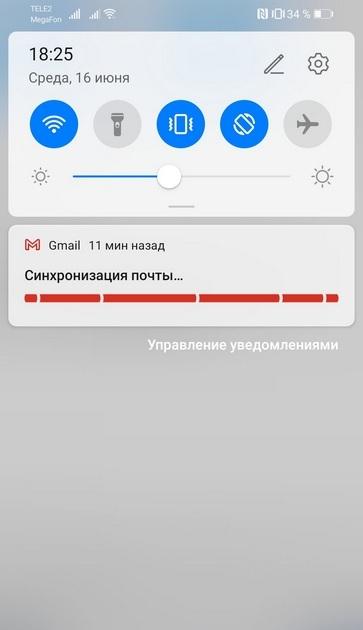
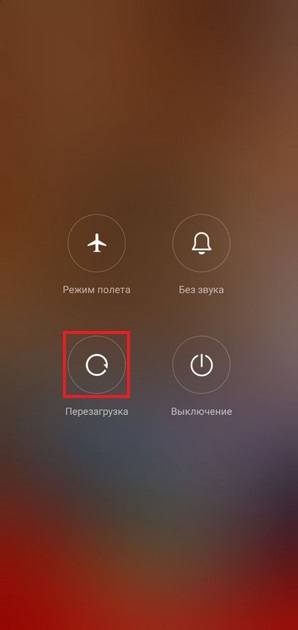
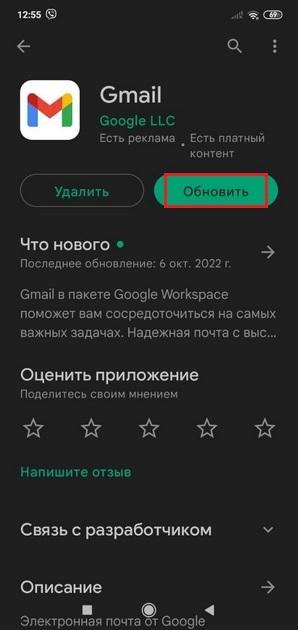

:max_bytes(150000):strip_icc()/GettyImages-459261809-357446c3aca34ee38c08d3aebe7502f3.jpg)






